Presun programu eŠkola na iný počítač
V prípade, že presúvate program eŠkola na nový počítač, uvedomte si, že okrem samotnej inštalácie programu potrebujete aj presunúť databázu, v ktorej sú Vaše údaje. Na presun údajov nepotrebujete žiadne špeciále postupy, stačí využiť štandardné funkcie Zálohovanie a Obnova. Postupujte takto:
1. Zálohovanie na starom počítači
Záložné kópie programu eŠkola nie sú rozsiahle, čiže na prenos údajov Vám bude pravdepodobne stačiť bežný USB kľúč. Ak máte zaplatenú službu Záloha na webe, môžete ju samozrejme využiť (nasledujúci postup popisuje zálohovanie pri použití USB kľúča).
-
Na starom počítači spustite program eŠkola a kliknite na hlavné menu (motýlik vľavo hore) a zvoľte Zálohovať,
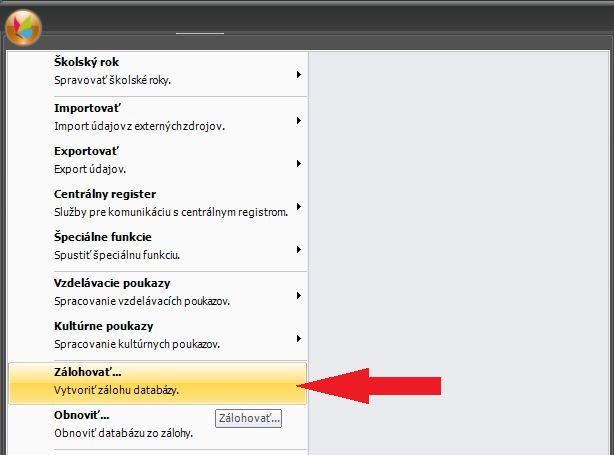
-
do USB portu zasuňte pamäťový kľúč,
-
v okne Používateľská záloha zvoľte Zálohovať na médium a vyberte priečinok, kam sa záložná kópia uloží,
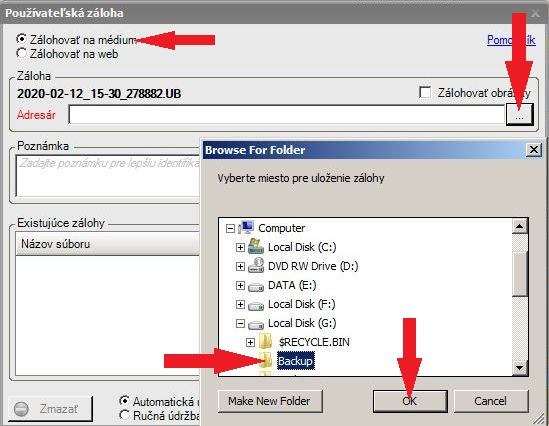
-
kliknite na Zálohovať a v zvolenom priečinku sa vytvorí súbor so záložnou kópiu údajov (názov súboru je v tvare napr. 2020-02-12_15-30_278882.UB),
-
korektne odpojte USB kľúč a vyberte ho. Program eŠkola na starom počítači môžete ukončiť.
2.Inštalácia programu eŠkola na nový počítač a prvý štart
-
Inštaláciu programu eŠkola nájdete na https://www.vsetkopreskolu.sk/na-stiahnutie,
-
kliknite na STIAHNÚŤ PROGRAM a inštalačný balík KSA.exe dajte uložiť (balík KSA.exe obsahuje programy eŠkola, eTlačivá a eRozvrhy - ak chcete inštalovať iba eŠkolu, môžete to určiť počas samotnej inštalácie),

-
poklikaním na stiahnutý balík KSA.exe spustíte inštaláciu programu. Ide o štandardnú inštaláciu aplikácií vo Windows a počas nej je potrebné potvrdiť niekoľko okien (spustenie inštalácie, licenčnú zmluvu, výber programov, ktoré chcete inštalovať, ...),
-
po úspešnej inštalácii sa vytvoria aj ikony na ploche,
-
spustite program eŠkola a prihláste sa svojou GRID kartou,
-
pri prvom štarte na novom počítači Vás program eŠkola upozorní, že databáza neexistuje a či si želáte vytvoriť novú – kliknite na Áno,
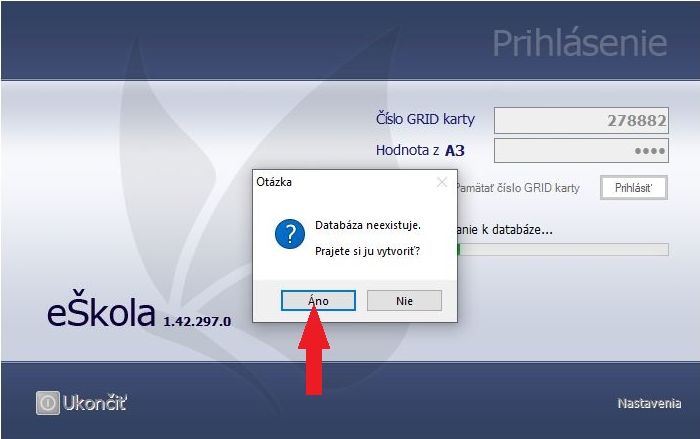
- po inicializácii pohľadov sa program spustí, bude plne funkčný, ale nebude obsahovať žiadne Vaše údaje.
3. Obnova údajov
-
V novo nainštalovanom programe eŠkola kliknite na hlavné menu a zvoľte Obnoviť,
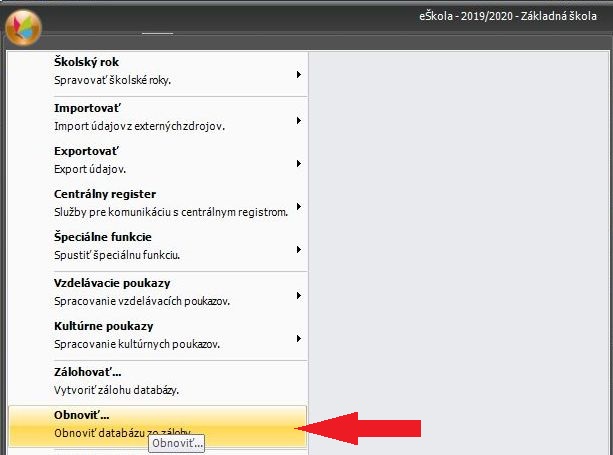
-
do USB portu zasuňte pamäťový kľúč s údajmi vytvorený v 1. kroku,
-
v okne Obnova zo zálohy zvoľte Obnoviť z média a vyberte priečinok, do ktorého ste uložili záložný súbor,
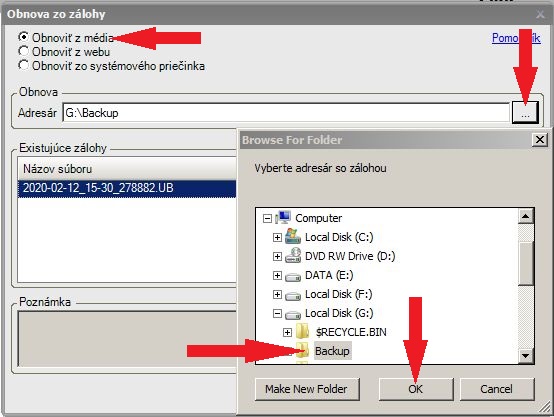
-
kliknite na názov záložného súboru, z ktorého chcete obnoviť údaje a následne kliknite na tlačidlo Obnoviť,
-
prebehne obnova údajov zo zálohy, načítanie dát a tým je presun údajov ukončený.